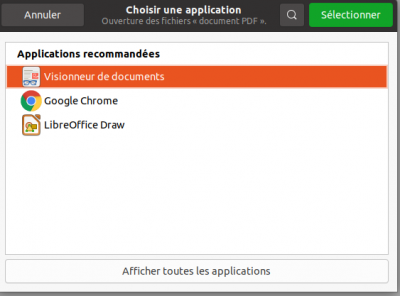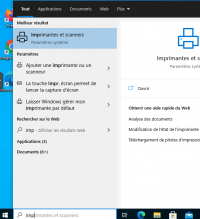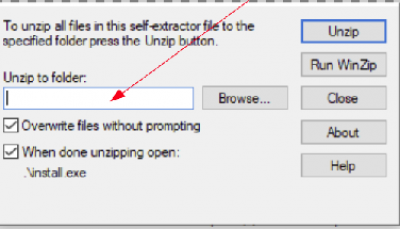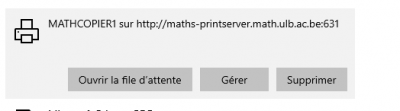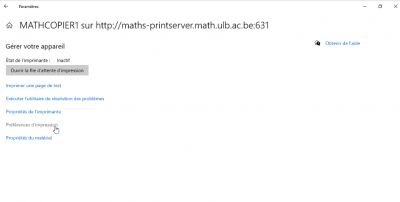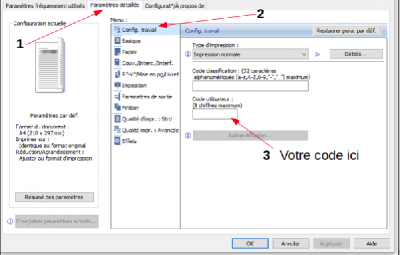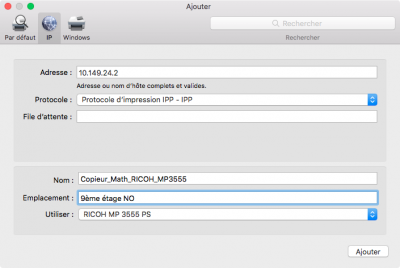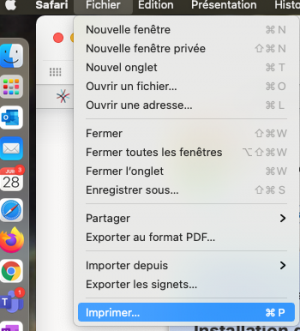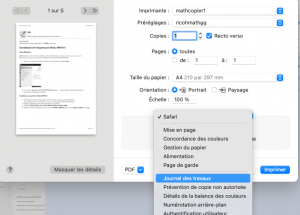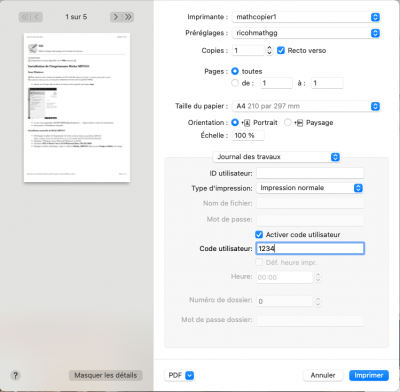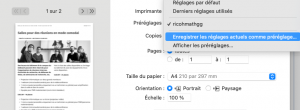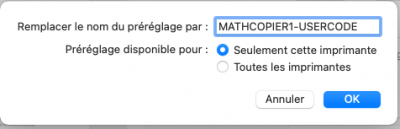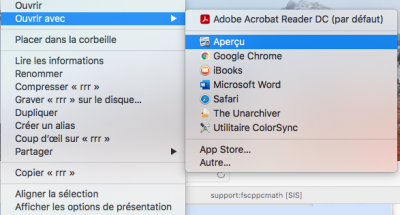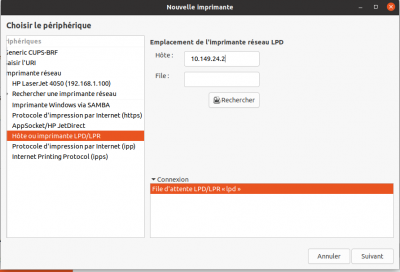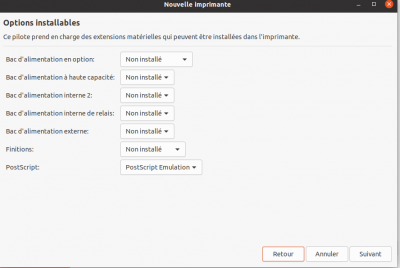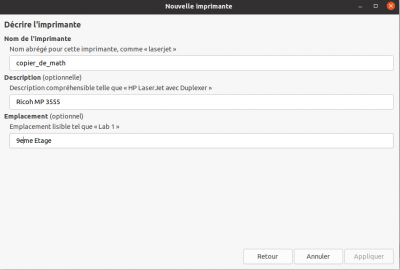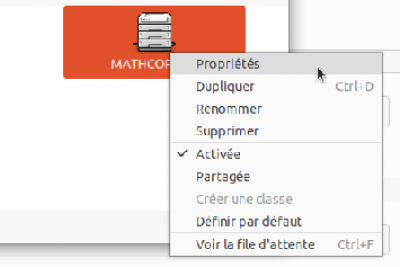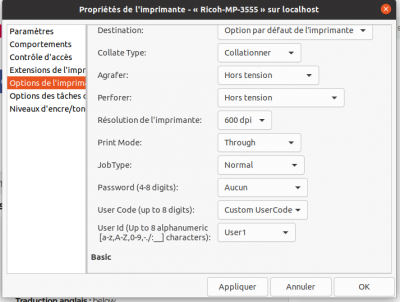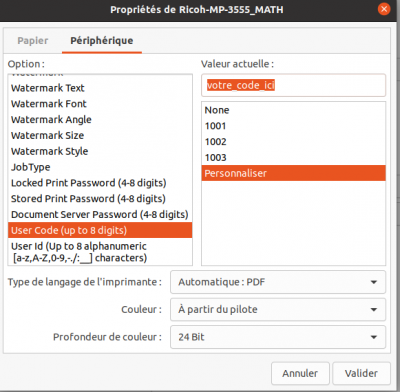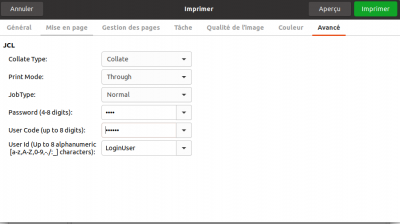Outils pour utilisateurs
Table des matières
ATTENTION
![]() L'impression n'est pas disponible via le Wifi eduroam
L'impression n'est pas disponible via le Wifi eduroam ![]()
Installation de l'imprimante Richo MP3555
Pour configurer facilement l'imprimante vous devez vous connecter au réseau câblé depuis un bureau du département de mathématiques.
Sous Windows
![]() Pour savoir si votre version de windows est 32 ou 64 bits cliquez ici (les ordinateurs récents sont en général 64bits)
Pour savoir si votre version de windows est 32 ou 64 bits cliquez ici (les ordinateurs récents sont en général 64bits)
- cliquez sur la loupe dans la barre de menu en bas à gauche puis tapez imp
- si vous voyez apparaître Copieur_Math_RICOH_MP3555 cliquez dessus et suivez les instructions,
- sinon passez à l'installation manuelle.
Installation manuelle de Richo MP3555
- Télécharger le pilote de l'imprimante via le lien suivant: drivers pour Richo MP3555
- Choisissez “Windows” puis “Microsoft Windows1 0 (64-bit)
- Choisissez PCL 6 Driver Ver.1.4.0.0 Released Date: 09/28/2020
- Dézipper le fichier télécharger, copier et coller c:\Richo_MP3555 dans la zone Unzip to folder voir image: Cliquez sur “Unzip” Puis fermez cette fenêtre
- cliquez sur la loupe dans la barre de menu en bas à gauche puis tapez imp
- Cliquez sur “Imprimantes et scanners”
- Cliquez sur “Ajouter une imprimante ou un scanner”
- Cliquez sur la phrase Je ne trouve pas l’imprimante recherchée dans la liste
- Cochez Ajouter une imprimante à l'aide d'une adresse TCP/IP u d'un nom d'hôte puis cliquez sur Suivant
Suivez les captures d'écran

Nom d'hôte ou adresse IP : 10.149.24.2
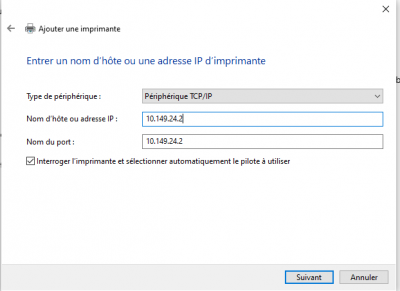
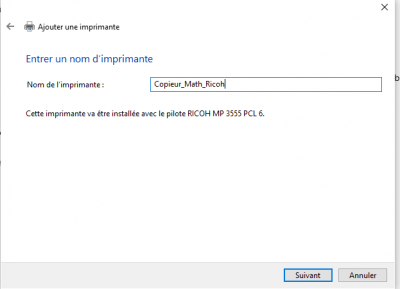
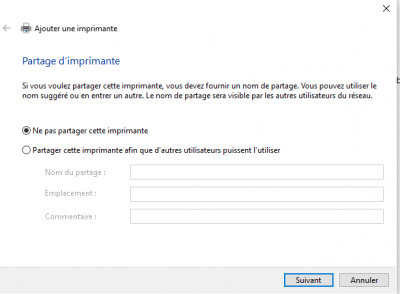
Pour installer le bon driver de Richo_MP3555 suivez les étapes suivantes:
Aller dans propriétés de l'imprimante puis cliquer sur “gérer”
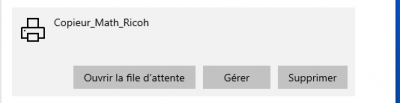
Cliquez sur propriétés de l'imprimante
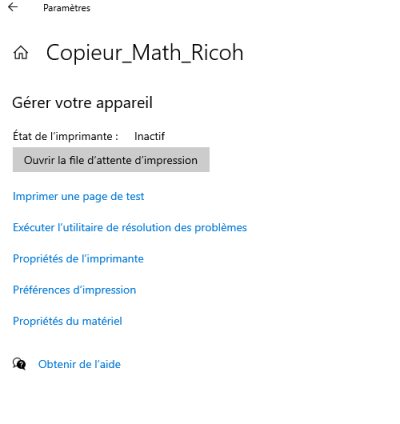
Dans “Avancé” cliquer sur “Nouveau pilote…“
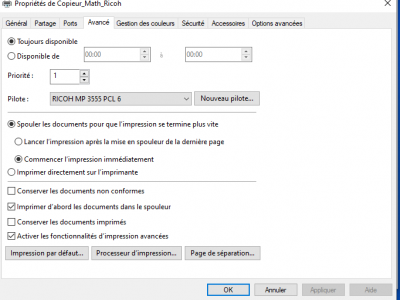
Dans la fenêtre qui s’ouvre cliquez sur Disque fourni dans la zone de saisie collez
c:\Richo_MP3555\disk1
ensuite appuyez sur le bouton “OK”
Dans la fenêtre qui s’ouvre choisissez le pilote puis cliquez sur OK
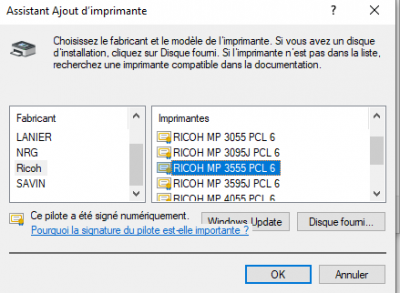
Patientez jusqu'à ce qu'une nouvelle fenêtre apparaîtra puis cliquez sur Suivant et ensuite sur Terminer
Suivez les étapes ci-dessous pour mettre votre code personnel d'impression (si vous n'avez pas de code personnel, contactez votre secrétariat)
- Cliquez sur “Gérer”
- Cliquez sur ” Préférences d'impression”
- Cliquez sur:
- 1- Paramètres détallès
- 2- Config. travail
- 3- Mettez votre code du copieur (Si vous n'avez pas de code contactez votre secrétariat)
Sous MacOs
- Ouvrir le menu Pomme → Préférences système → Imprimantes et scanners
- Appuyer sur le bouton + pour ajouter une imprimante
- Dans la liste d'imprimantes qui apparaît sélectionnez l'imprimante que vous voulez configurer
- Copieur_Math_RICOH_MP3555 : imprimante dans la salle photocopieuse au O9
Si cela ne fonctionne pas passez à la configuration manuelle en cliquant sur IP 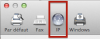 puis en suivant les indications ci-dessous
puis en suivant les indications ci-dessous
Configuration manuelle (MacOSX)
- Télécharger le pilote de l'imprimante via le lien suivant et l'installer: drivers pour Richo MP3555
- Ouvrir le menu Pomme → Préférences système → Imprimantes et scanners
- Appuyer sur le bouton + pour ajouter une imprimante
- Sélectionner IP
- Suivez la capture d'écran suivante pour configurer le copieur
- Dans Adresse mettez : 10.149.24.2
- Dans File d'attente: laissez vide
- Dans Utiliser:Choisir le driver pour Richo MP3555
Ajout du code utilisateur
Sous Linux
- Télécharger d’abord le driver via le lien suivant : https://www.openprinting.org/printer/Ricoh/Ricoh-MP_3555 \\Télécharger le ficher “Recommended Driver: PDF-Ricoh (Home page, View PPD, directly download PPD)”
- Enregistrez ce fichier .pdd dans un endroit sur votre ordinateur.
- Ouvrir le gestionnaire d'imprimantes
- Ajouter une imprimante → Hôte ou imprimante LPD/LPR Dans Hôte: mettez 10.149.24.2 lissez “File” vide
- Puis cliquez sur “Suivant”
Suivez les étapes ci-dessous pour mettre votre code d'impression (si vous n'avez pas de code, contactez votre secrétariat)
Pour imprimer un document libreoffice: allez dans “Fchier” –> imprimer –> “Propriétés” –> ” Périphirique“
Pour imprimer un document PDF: Ouvrir le fichier .PDF avec le visionneur voir